스타듀 밸리 는 편안한 게임플레이, 완벽한 픽셀 그래픽, 풍부한 스토리텔링으로 전 세계 수백만 명의 플레이어를 사로잡은 매력적인 농장 시뮬레이션 게임입니다. 농장을 자랑하거나, 희귀한 이벤트를 촬영하거나, YouTube나 소셜 미디어 콘텐츠를 제작하든, 게임플레이를 녹화하고 스크린샷을 찍는 것은 Stardew Valley 경험을 공유하는 좋은 방법입니다. 이 글에서는 PC, Mac, 그리고 콘솔에서 게임플레이를 녹화하고 스크린샷을 찍는 효과적인 방법을 안내해 드리겠습니다.
1. 스타듀 밸리를 녹화하거나 스크린샷을 찍는 이유는?
플레이어가 Stardew Valley 게임 플레이를 기록하는 데에는 여러 가지 이유가 있습니다.
- 콘텐츠 제작 : YouTube, Twitch 또는 TikTok에서 농장 레이아웃, 튜토리얼 또는 재미있는 순간을 공유하세요.
- 진행 상황 추적 : 농장의 발전 과정을 시간 경과에 따라 시각적으로 기록하세요.
- 버그 보고 : 문제나 오류를 보고할 때는 스크린샷과 비디오를 제출하세요.
- 창의적인 공유 : 여러분의 디자인, 모드, 이벤트 캡처로 다른 사람들에게 영감을 주세요.
2. Stardew Valley 게임 플레이 녹화 방법
2.1 OBS Studio(Windows, macOS, Linux)
OBS Studio는 고급 기능을 지원하는 무료 오픈 소스 화면 녹화 및 스트리머입니다.
단계 : OBS Studio를 다운로드하세요 obsproject.com > 추가 게임 캡처 또는 디스플레이 캡처 소스 > Stardew Valley 창을 선택하고 클릭하세요 녹음 시작 .

장점 :
- 전문가 수준의 녹음
- 고도로 맞춤화 가능
- 오버레이, 웹캠 및 오디오 지원
단점 :
- 초보자에게는 더 가파른 학습 곡선
2.2 Recordit – 사용하기 가장 쉬운 화면 녹화 프로그램(Windows, macOS)
빠른 캡처를 위한 간단하고 가볍고 사용자 친화적인 화면 녹화기를 찾고 있다면, Recordit 최고의 선택입니다.
Recordit 화면을 실시간으로 캡처하여 GIF, MP4, MP3 등의 형식으로 손쉽게 인코딩합니다. 짧은 스타듀 밸리 영상, 튜토리얼 또는 게임 플레이 순간을 빠르게 보여주는 데 이상적입니다.
사용하는 방법 Recordit Stardew Valley 게임플레이를 녹화하려면:
- 다운로드 Recordit 공식 사이트에서 앱을 설치하고 실행하세요.
- 캡처할 Stardew Valley 게임플레이 화면 영역을 선택하고 해상도, 비율, 형식, 마우스 효과 등 녹화에 대한 다른 옵션을 설정합니다.
- "녹화 시작"을 탭하고 시청하세요 Recordit 직장에 가서 실시간으로 화면을 캡처하세요.
- 그런 다음 게임 플레이가 끝나면 녹화 중지를 클릭합니다. Recordit "파일" 탭에 저장합니다.

2.3 Xbox 게임 바(Windows 10/11)
더 간단한 옵션은 다음과 같습니다.
- 누르다 윈도우 + G Xbox 게임 바를 열려면 > Stardew Valley 게임 플레이 화면을 열려면 > 클릭하세요. 기록 버튼(또는 누르세요 윈도우 + Alt + R )을 눌러 녹음을 시작/중지합니다.
- 비디오는 다음에 저장됩니다
C:\Users\[YourName]\Videos\Captures.
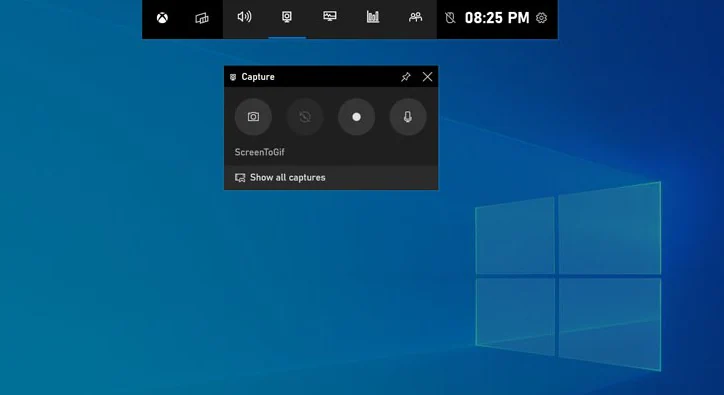
장점 :
- 내장되어 있어 사용하기 쉽습니다.
- 추가 소프트웨어를 설치할 필요가 없습니다
제한 사항 :
- OBS보다 사용자 정의가 덜 가능합니다
- 이전 설정에서는 전체 화면 모드를 지원하지 않을 수 있습니다.
2.4 퀵타임 플레이어(macOS)
QuickTime을 사용하면 Mac에서 Stardew Valley 게임 플레이를 쉽게 녹화할 수 있습니다. QuickTime은 Mac에 내장되어 있어 타사 앱이 필요하지 않습니다.
단계: 열려 있는 퀵타임 플레이어 > 클릭 파일 > 새 화면 녹화 > 마이크를 선택하고(있는 경우) 클릭하세요. 기록 > Stardew Valley 창이나 전체 화면을 선택합니다. > Stardew Valley 게임플레이가 끝나면 녹화를 중지합니다.

장점 :
- macOS에 내장됨
- 사용하기 쉽습니다
단점 :
- 오버레이, 다중 오디오 트랙 또는 사용자 정의 비트 전송률과 같은 고급 기능이 없습니다.
2.5 콘솔에서 녹음
콘솔에서 Stardew Valley를 플레이하는 경우 녹화하거나 스크린샷을 찍는 방법은 다음과 같습니다.
닌텐도 스위치:
- 스크린샷을 찍으려면 캡처 버튼(왼쪽 Joy-Con에 있는 작은 사각형)을 누르기만 하면 됩니다.
- 짧은 비디오 클립을 촬영하려면 캡처 버튼을 누르기만 하면 최대 30초 분량의 영상을 얻을 수 있습니다.
플레이스테이션 4/5:
- 누르다 만들다 (PS5) 또는 공유하다 (PS4) 스크린샷을 찍거나 녹화를 시작하세요.
- 설정을 사용자 정의하세요 설정 > 캡처 및 브로드캐스트 .
Xbox 시리즈 X/S:
- Xbox 버튼을 누른 다음 누르세요 엑스 스크린샷을 찍거나 그리고 Stardew Valley 게임 플레이의 마지막 30초를 녹화합니다.
- Xbox 앱을 통해 Xbox Live에 업로드하거나 USB 드라이브로 전송할 수 있습니다.
3. 스타듀 밸리에서 스크린샷을 찍는 방법은?
3.1 게임 내 스크린샷 기능 사용(PC 전용)
스타듀 밸리 농장 전체를 캡처할 수 있는 내장 스크린샷 기능이 포함되어 있습니다.
단계 :
- 누르다
F4농장 전체의 스크린샷을 찍으세요. - 게임에서 자동으로 이미지가 저장됩니다.
- 다음 위치에서 스크린샷을 찾으세요.
- 윈도우:
C:\Users\[YourUsername]\AppData\Roaming\StardewValley\Screenshots - 맥OS:
/Users/[YourUsername]/.config/StardewValley/Screenshots/
- 윈도우:
이 기능은 농장 전체를 매우 자세하게 포착하는 데 매우 유용합니다.
3.2 Steam의 스크린샷 도구 사용
Steam을 통해 플레이하는 경우:
- 누르다
F12스크린샷을 찍다. - 게임을 종료한 후 다음으로 이동하세요. 보기 > 스크린샷 Steam에서.
- 이미지의 로컬 폴더를 관리, 업로드 또는 찾을 수 있습니다.
3.3 Print Screen 또는 캡처 도구 사용(Windows)
더 많은 제어나 즉흥적인 순간을 원하시면:
- 누르다
PrtSc화면을 클립보드에 복사합니다. - 페인트나 다른 이미지 편집기에 붙여넣고 저장합니다.
- 또는 사용 스니핑 도구 / 스니핑 및 스케치 선택적 스크린샷을 찍으려면(Windows + Shift + S)를 누르세요.
3.4 macOS 스크린샷 단축키 사용
- 누르다 커맨드 + 쉬프트 + 4 원하는 영역을 선택하여 캡처합니다.
- 누르다 커맨드 + 쉬프트 + 3 전체 화면을 스크린샷합니다.
4. 보너스: 비디오에서 스크린샷 추출 Sparkit
게임 플레이를 녹화한 후 나중에 고해상도 스틸 사진을 캡처하려면 다음을 사용하세요. Sparkit .
Sparkit 비디오에서 프레임 단위까지 정확한 고품질 스크린샷을 추출할 수 있는 도구입니다. 게임플레이 영상에서 세련된 이미지를 원하는 콘텐츠 제작자에게 적합합니다.
특징 :
- 프레임별 미리보기
- 대량 수출
- 해상도와 선명도를 유지합니다
사용 Sparkit OBS로 녹화한 후 또는 Recordit Stardew Valley에서 기억에 남는 순간을 완벽한 스틸컷으로 포착하세요.

5. 결론
모든 실력 수준에 맞는 다양한 도구 덕분에 스타듀 밸리 여정을 더욱 쉽게 기록할 수 있습니다. 추억을 간직하고 싶은 캐주얼 플레이어든, 팬층을 형성하고 싶은 콘텐츠 크리에이터든, 다양한 옵션을 제공합니다.
- 모든 기능을 갖춘 녹화를 원하시면 OBS Studio를 사용하세요.
- 노력하다 Recordit 가장 쉽고 빠르게 고품질의 화면 녹화를 즐겨보세요.
- 기본 솔루션을 원하시면 Xbox Game Bar나 QuickTime을 사용하세요.
- 게임 내 기능, Steam 또는 OS 바로가기를 사용하여 스크린샷을 찍습니다.
- 비디오에서 스틸 이미지 추출 Sparkit 전문가 수준의 이미지를 위해.
자, 이제 파스닙을 심고, 이웃과 친해지고, 기록도 남겨보세요. 당신의 농장은 온 세상과 함께할 가치가 충분합니다.
